お気に入りのバックアップ方法 FAST お気に入り共有ソフト
PC元気COM
探し物はここにキーワードを入れて検索してくださいね~
FASTお気に入り共有ソフト
IEの「お気に入り」を自動でバックアップ。 複数のPCで共有する。 レジストリを操作せずに「お気に入り」を複数のPCで共有できる。IEの“お気に入り”を自動でバックアップし、複数のPCで共有。
パソコンを新しくする時も、お気に入りのデータを簡単に移動できる
複数のPCでお気に入りを共有するソフトです。
ハードディスクがクラッシュした時,「お気に入り」のバックアップを取っていなくて,あとで、インターネットが使いにくいと感じた経験はありませんか?
あるいは、新しいパソコンを購入した際に、インターネットのおきにいりを新しく追加するのって、面倒くさいですね。
今日ご紹介する「FAST」は複数のコンピュータの「お気に入り」を共有するためのツールです。
インストールすると、スタートアップに登録され、タスクトレイに常駐します。
Windowsの終了時に、あらかじめ指定しておいたフォルダへIEの“お気に入り”を自動コピーして、次回Windowsの起動時にコピー先から自動で書き戻すという仕組みになっています。
ですから、保存先のフォルダをLANで共有しているフォルダに設定すれば、「 FAST」インストールしたパソコンでは、同じ“お気に入り”を使用することができるのです。
もちろん、新しくパソコンを買い換える時など、お気に入りは以前のままの状態で使いたいと思うことが多いはずです。
その場合は、古いPCのお気に入りデータを保存したフォルダを、フロッピーディスクなどに、保存して、新しいパソコンにコピーすればよいのです。
そして、新しいパソコンにもFASTをインストールして、そのフォルダを読み込ませればOKというわけです。
【著作権者】しばこう 氏
【対応OS】Windows 95/98/2000/XP
【ソフト種別】フリーソフト
【バージョン】1.1 (04/09/01)
【作者のホームページ】
【ダウンロード】
http://www.vector.co.jp/soft/win95/net/se260750.html
【対応OS】Windows 95/98/2000/XP
【ソフト種別】フリーソフト
【バージョン】1.1 (04/09/01)
【作者のホームページ】
【ダウンロード】
http://www.vector.co.jp/soft/win95/net/se260750.html
ダウンロード
ダウンロードリンクを開きます。ダウンロードします。
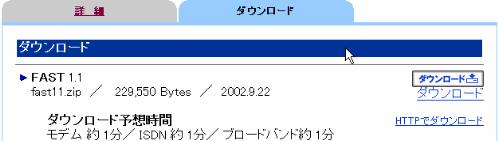
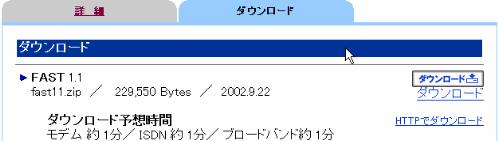
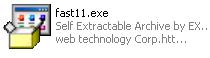 プログラムがあるので、クリックしてインストールします。
プログラムがあるので、クリックしてインストールします。 インストーラが起動します。
インストーラが起動します。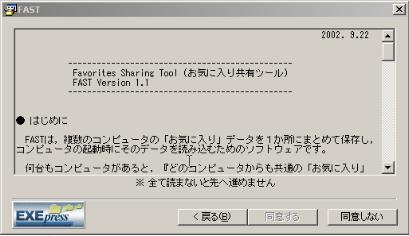 しよう許諾を最後まで読んで(スクロールして)、同意してください。
しよう許諾を最後まで読んで(スクロールして)、同意してください。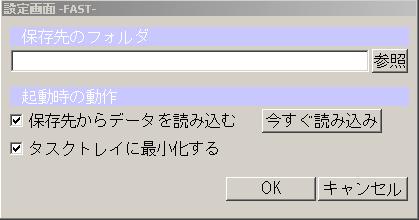 インストール完了と同時に、設定画面が現れます。
インストール完了と同時に、設定画面が現れます。ここで、お気に入りデータを保存する、フォルダを決めます。参照ボタンを押して、わかりやすいフォルダを選択します。
(デスクトップは選択できませんでした。)
LANでつながったPCなどとお気に入りデータを同期化したいときは、起動時に保存先からデータを読み込むに、チェックを入れると良いでしょう、
LANでつながったPCなどとお気に入りデータを同期化したいときは、起動時に保存先からデータを読み込むに、チェックを入れると良いでしょう、
 マイドキュメントを選択して、OKを押します。
マイドキュメントを選択して、OKを押します。これで、マイドキュメントのなかに、『FAST』という名前の
データを保存刷るフォルダが自動で作成されます。
OKを押します。
 クリックしてメニューを表示させ、保存して終了を押してみます。
クリックしてメニューを表示させ、保存して終了を押してみます。 マイドキュメントに作成した、『FAST』フォルダにお気に入りが保存されています。
マイドキュメントに作成した、『FAST』フォルダにお気に入りが保存されています。このフォルダごと、コピーして、別のパソコンに、保存せて、さらにFASTをインストールすれば、
同じお気に入りでインターネットを楽しむことができるようになります。
普段使わない時は、コントロール画面のアプリケーションの追加と削除から、削除しておき、必要なときに、インストールして使うという方法でも良いと思います。
しかし、クラッシュしてからでは遅いので、パソコンの調子が悪い人は、大事なデータとともに、お気に入りデータを保存したFASTフォルダも保存しておいた方が良いでしょう。
おすすめコンテンツ
© 2003–2015PC元気COM